oppo怎么备份
PO手机备份数据的方法多样,以下是详细介绍:
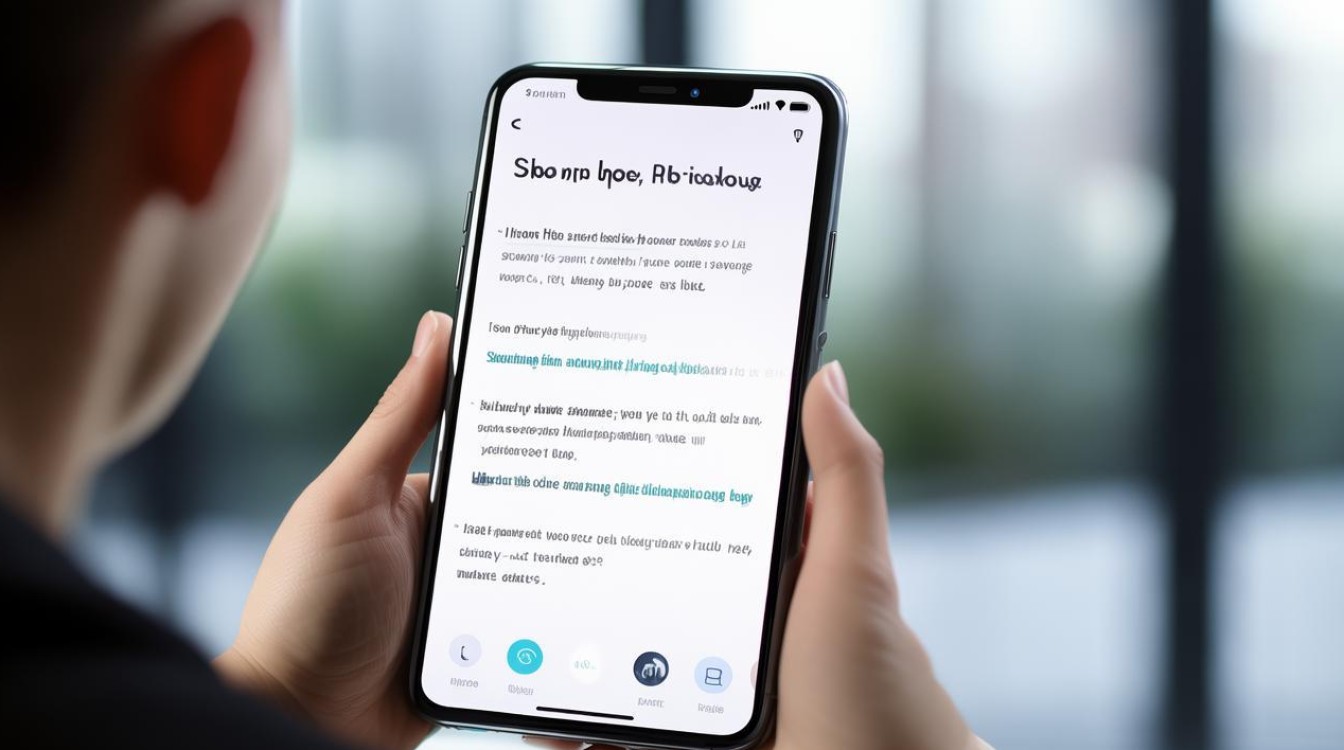
使用OPPO云服务备份
| 步骤 | 操作详情 |
|---|---|
| 打开设置 | 在OPPO手机上,找到并点击“设置”图标。 |
| 进入云服务 | 在设置菜单中,找到并点击“云服务”选项,若尚未注册或登录OPPO账号,需先进行注册并登录。 |
| 开启云备份 | 进入“云备份”页面,点击“开启备份”。 |
| 选择备份内容 | 根据个人需求,勾选想要备份的数据类型,如联系人、短信、照片、视频、通话记录、日历等。 |
| 立即备份 | 点击“立即备份”按钮,系统将自动把所选数据上传至OPPO云端,建议连接稳定的Wi-Fi网络,以确保备份过程顺利进行且节省流量。 |
使用OPPO自带的“备份与恢复”应用备份
| 步骤 | 操作详情 |
|---|---|
| 打开应用 | 在OPPO手机的桌面上,找到并打开“备份与恢复”应用。 |
| 设置备份路径 | 点击“设置”或相关选项,选择备份路径,可选择SD卡或内部存储。 |
| 新建备份 | 点击“新建备份”按钮。 |
| 选择备份内容 | 在备份列表中,勾选想要备份的数据类型,如应用程序、联系人、短信、通话记录、照片、视频等。 |
| 开始备份 | 点击“开始备份”,等待系统完成备份过程,备份过程中请勿进行其他操作,以免影响备份效果。 |
通过USB线缆备份至电脑
| 步骤 | 操作详情 |
|---|---|
| 连接手机与电脑 | 使用USB数据线将OPPO手机连接到电脑上。 |
| 允许文件传输 | 在手机上弹出“允许文件传输”提示时,点击“允许”。 |
| 打开文件管理器 | 在电脑上打开文件管理器(如Windows资源管理器),找到OPPO手机存储设备并双击打开。 |
| 复制文件 | 浏览OPPO手机存储设备中的文件,选择要备份的文件或文件夹,将其复制到电脑上的目标文件夹中,可选择性备份,也可全选备份整个手机存储内容。 |
使用第三方备份应用
| 应用名称 | 操作步骤 |
|---|---|
| Google Drive | 在OPPO手机上,从应用商店下载并安装Google Drive应用,打开应用后,使用Google账号登录,在应用界面中,选择要备份的数据类型,如照片、文档等,点击“上传”或“备份”按钮,根据提示完成备份过程,在电脑上登录相同的Google账号,访问Google Drive,即可下载备份的数据。 |
| Dropbox | 在OPPO手机上下载安装Dropbox应用,注册并登录账号,在应用中选择要备份的文件或文件夹,点击上传进行备份,在电脑上登录Dropbox账号,下载所需数据。 |
注意事项
- 定期备份:建议定期进行数据备份,以防止数据丢失,可根据个人使用习惯,每周或每月进行一次备份。
- 检查备份:备份完成后,务必检查备份文件是否完整且可读,确保数据的准确性和可用性。
- 保护隐私:在备份过程中,要注意保护个人隐私信息,避免敏感信息泄露,在使用第三方备份应用时,仔细阅读其隐私政策。
- 存储空间:使用云服务备份时,需注意免费存储空间的限制,超出部分可能需要付费购买,定期清理本地不必要的备份文件,以释放存储空间。
相关问答FAQs
-
Q1:OPPO云服务备份的数据如何恢复到新手机?
-
A1:在新OPPO手机上,打开“设置”应用,进入“云服务”,使用相同的OPPO账户登录,选择要恢复的数据类型,点击“恢复”按钮,选择对应的备份文件,然后等待系统完成恢复过程即可。
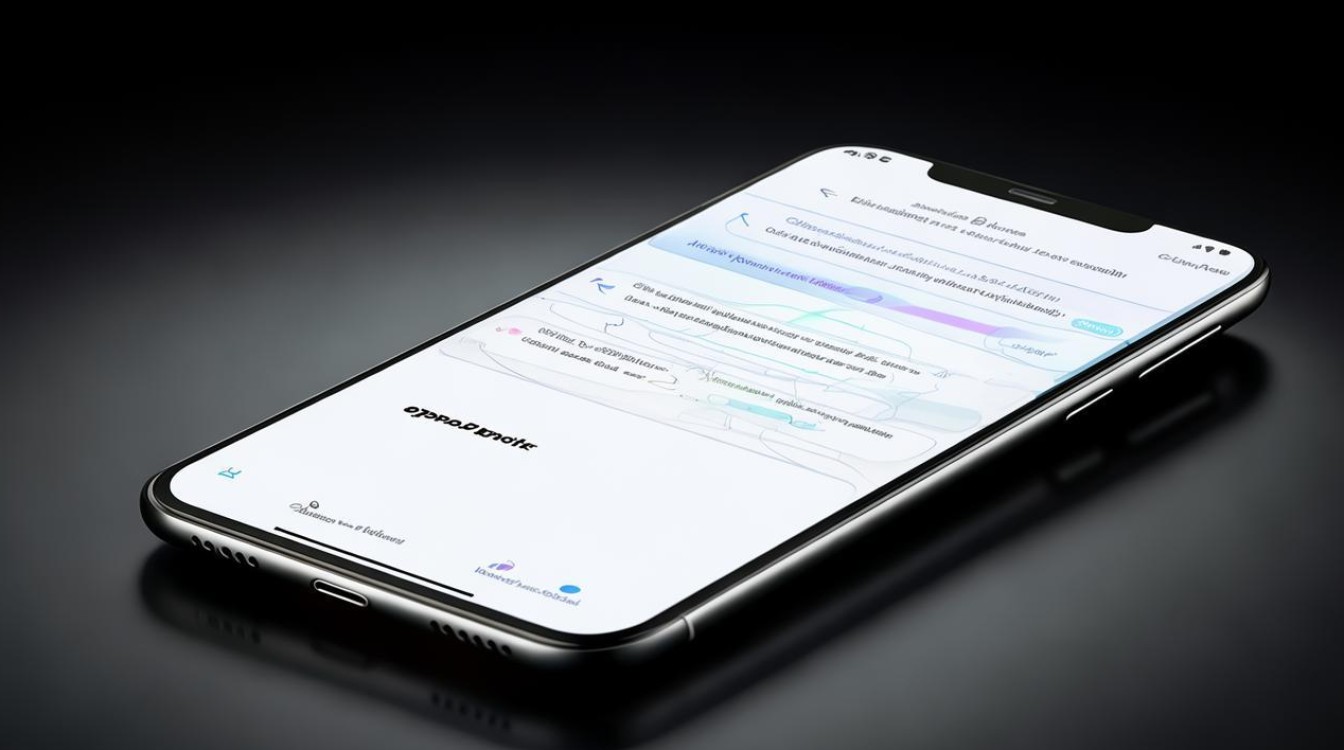
-
Q2:使用第三方备份应用备份数据安全吗?
-
A2:选择知名、可靠的第三方备份应用通常是比较安全的,如Google Drive、Dropbox等,这些应用有严格的安全措施来保护用户数据,但在使用前,建议仔细阅读其隐私政策和服务条款,了解数据的使用和存储方式,不要随意授予应用过多的权限
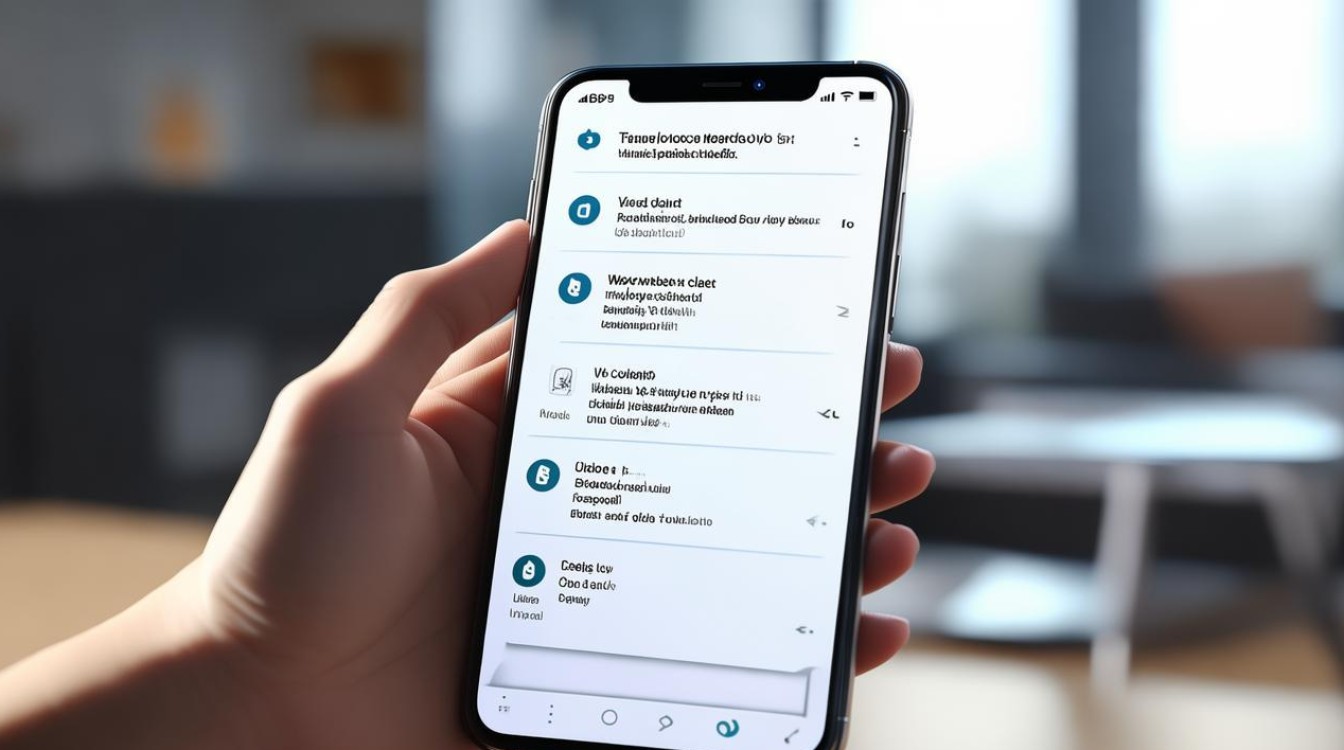
版权声明:本文由环云手机汇 - 聚焦全球新机与行业动态!发布,如需转载请注明出处。












 冀ICP备2021017634号-5
冀ICP备2021017634号-5
 冀公网安备13062802000102号
冀公网安备13062802000102号